.png)
.png)
Seite Ergebnisse
Gehen Sie zur Seite Ergebnisse, um die Simulation zu starten.
Ein Fortschrittsbalken und Tagesanzeige zeigt die Simulationsberechnung an. Berechnet wird jeweils über ein Jahr vom 1.1. 00:00 Uhr bis zum 31.12. 24:00 Uhr.
Auf dieser Seite werden die Ergebnisse der Ertragssimulation und der Wirtschaftlichkeitsberechnung gezeigt.
Klicken Sie auf eine ![]() Ergebnisstabelle oder ein
Ergebnisstabelle oder ein ![]() Diagramm im Baumverzeichnis, um die jeweiligen Ergebnisse im Fenster rechts anzeigen zu lassen.
Diagramm im Baumverzeichnis, um die jeweiligen Ergebnisse im Fenster rechts anzeigen zu lassen.
Die einzelnen Ergebnisse werden im Glossar erklärt. Für die Energiebilanzen gibt es noch eine eigene Erklärung.
Zum Diagrammeditor gelangen Sie, wenn Sie im Baumverzeichnis der Ergebnisseite auf „Diagrammeditor“ klicken.
Hier stehen Ihnen zur Visualisierung der Simulationsergebnisse zwei Diagramm-Arten zur Verfügung:
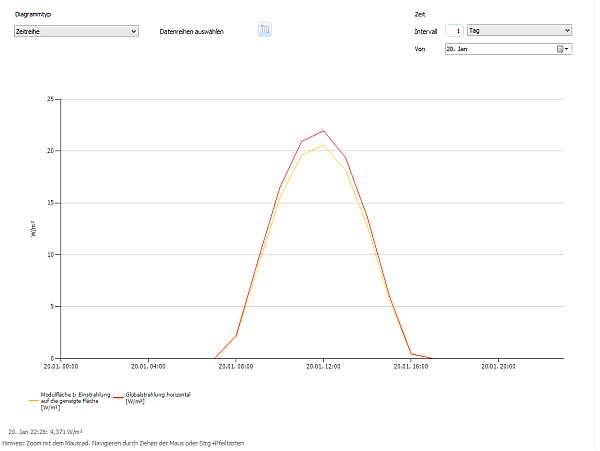
Hier werden verschiedene Simulationsergebnisse über der Zeit aufgetragen. Welche Größe Sie sich anzeigen lassen möchten, können Sie unter Datenreihe auswählen entscheiden.
Das Anzeige-Intervall sowie den Start- und den Endzeitpunkt können Sie unter Zeit einstellen.
Wenn Sie die Maus über das Diagramm bewegen, werden Ihnen unterhalb des Diagramms die entsprechenden Werte angezeigt.
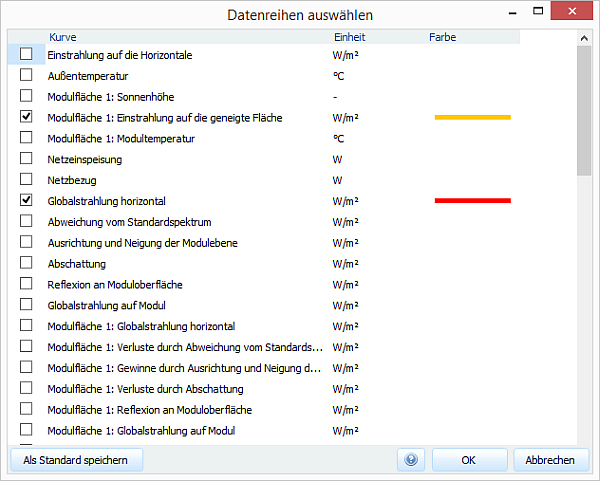
Wählen Sie hier die Datenreihen aus, die angezeigt werden sollen. Bei Stundenwerten können bis zu 10 Datenreihen, bei Minutenwerten können bis zu 4 Datenreihen angezeigt werden.
Es können Kurven mit maximal 2 unterschiedlichen Einheiten ausgewählt werden.
Bei Klick auf die Farbe können Sie die Farbe der Datenreihen auswählen.
Wenn Sie für eine Auswahl den Button Als Standard speichern klicken, werden in Zukunft die ausgewählten Kurven und die Farben vorausgewählt, wenn sie als Ergebnis zur Verfügung stehen.
Sie können im Diagramm auch bequem mit der Maus navigieren:
Navigieren mit der Tastatur:

Hier können Sie alle Werte eines ganzen Jahres auf einen Blick sehen. Dabei werden die Stunden des Tages auf der y-Achse aufgetragen, während die Tage des Jahres auf der x-Achse aufgetragen sind. Die Werte zu jedem Zeitpunkt sind farblich codiert. Dadurch entstehen die bunten Diagramme, die entfernt an Teppiche erinnern (daher der Name "Carpet Plot", zu deutsch etwa "Teppich-Diagramm").
Welche Größe Sie sich anzeigen lassen möchten, können Sie unter „Datenreihe“ auswählen.
Wenn Sie die Maus über das Diagramm bewegen, werden Ihnen unterhalb des Diagramms die entsprechenden Werte angezeigt.